💻 윈도우 11 우클릭 메뉴 간소화 문제, 원래대로 되돌리는 방법
안녕하세요, 7옥타브고양이입니다 😊
윈도우 11로 업데이트한 후, 많은 분들이 가장 먼저 느끼는 불편함 중 하나가 바로 우클릭(오른쪽 클릭) 메뉴 간소화입니다. 기존의 익숙한 메뉴 대신 새롭게 단순화된 디자인이 적용되면서, 자주 쓰던 기능이 한눈에 보이지 않게 되었죠. 특히 “관리자 권한으로 실행”, “압축 풀기”, “복사 경로 복사” 같은 기능은 이제 ‘추가 옵션 표시(Show more options)’를 눌러야 나타납니다. 처음엔 깔끔해 보여도, 매번 클릭을 한 번 더 해야 하는 번거로움 때문에 불편하다는 의견이 많습니다.
이번 글에서는 👉 윈도우 11 우클릭 메뉴를 원래대로 복원하는 방법을 함께 정리해보겠습니다.

🔹 1. 윈도우 11 우클릭 메뉴 간소화 문제란?
윈도우 11은 전체적으로 미니멀한 디자인(UI)을 추구하기 위해 새로운 간소화된 컨텍스트 메뉴(우클릭 메뉴)를 도입했습니다.
문제는 이 메뉴가 너무 단순해지면서, 오히려 개발자·사무직 사용자들의 효율성이 떨어졌다는 점입니다.
예를 들어, 파일을 압축하거나 Git, 7-Zip, 한글, 포토샵 등과 연동된 메뉴가 이전처럼 바로 표시되지 않고 ‘추가 옵션 표시(Show more options)’를 눌러야만 나타납니다.
이 불편은 특히 파일을 자주 다루는 회계, 물류, 재고관리, 문서작성 직군에서 크게 체감됩니다.
우클릭 한 번으로 끝나던 작업이 두 번으로 늘어나면, 하루에 수십 번 반복되는 작업에서 누적 시간 손실이 발생하기 때문이죠.
🔹 2. 우클릭 메뉴 원래대로 되돌리는 2가지 방법
방법 ①: 명령 프롬프트(CMD) 또는 PowerShell 명령어 이용
가장 간단한 복구 방법은 명령어 한 줄입니다. 아래 단계를 그대로 따라 해보세요 👇
- 작업표시줄 검색창에 cmd 또는 PowerShell 입력
- “관리자 권한으로 실행” 선택
- 아래 명령어를 입력하고 Enter
reg add "HKCU\Software\Classes\CLSID\{86ca1aa0-34aa-4e8b-a509-50c905bae2a2}\InprocServer32" /f /ve
명령 실행 후, Windows 탐색기(Explorer)를 재시작해야 합니다.
taskkill /f /im explorer.exe & start explorer.exe이 과정을 거치면 바로 이전의 Windows 10 스타일 우클릭 메뉴가 복구됩니다.


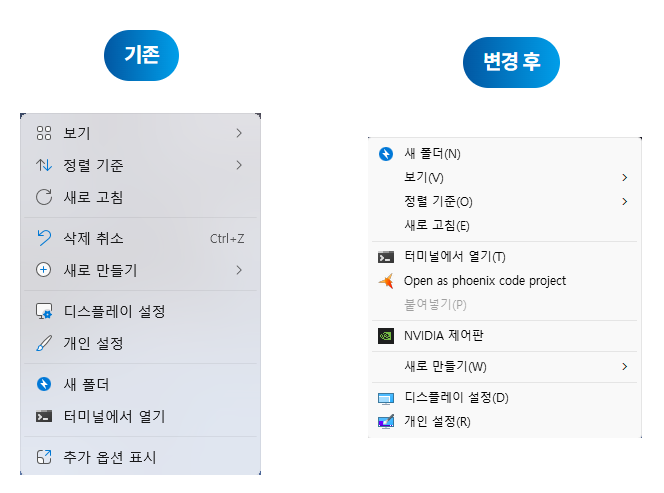
방법 ②: 레지스트리 수동 수정
오류를 줄이기 위해 방법 1을 추천드립니다.
그래도 수동으로 직접 수정하고 싶으시다면, 아래처럼 수동으로 수정할 수도 있습니다.
- Win + R → regedit 입력 후 엔터
- 다음 경로로 이동:
HKEY_CURRENT_USER\Software\Classes\CLSID - 새 키를 만들고 이름을 아래와 같이 입력:
{86ca1aa0-34aa-4e8b-a509-50c905bae2a2} - 하위에 새 키 생성 → 이름은 InprocServer32
- 기본값을 공백(값 없음)으로 설정
- 탐색기를 재시작하면 끝!
이제 예전처럼 “관리자 권한 실행”이나 “압축 풀기” 같은 기능을 한 번의 클릭으로 사용할 수 있습니다.
🔹 3. 원복 후에도 나타나는 문제 해결법
일부 사용자는 메뉴가 되돌려졌지만, 아이콘이 깨지거나 중복되는 현상을 겪기도 합니다. 이럴 땐 캐시 정리 또는 탐색기 재시작 스크립트를 자동화하는 방법이 좋습니다.
taskkill /f /im explorer.exe timeout /t 2 start explorer.exe위 내용을 메모장에 저장하고 확장자를 .bat로 바꾸면, 더블클릭 한 번으로 Windows 탐색기 자동 재시작이 가능합니다.
🔹 4. 다시 기본(간소화된) 메뉴로 되돌리기
혹시 나중에 기본 메뉴로 복구하고 싶다면 아래 명령어로 간단히 되돌릴 수 있습니다.
reg delete "HKCU\Software\Classes\CLSID\{86ca1aa0-34aa-4e8b-a509-50c905bae2a2}" /f실행 후 탐색기를 재시작하면 윈도우 11 기본 메뉴로 돌아옵니다.

🔹 5. 레지스트리 수정 없이 예전 메뉴 쓰는 방법
레지스트리 수정이 부담스럽다면, Shift + 마우스 오른쪽 클릭을 활용해 보세요.
이 단축키를 사용하면 기타 옵션 표시 없이 바로 예전 스타일 메뉴를 호출할 수 있습니다.
🔹 마무리: 익숙한 작업 환경이 곧 효율입니다
윈도우 11의 우클릭 메뉴는 디자인적으로는 깔끔하지만, 실무에서 자주 쓰는 사용자에게는 여전히 불편한 구조입니다. 오늘 소개한 우클릭 메뉴 원복 방법을 통해 업무 속도를 되찾고, 자신에게 맞는 작업 환경을 만들어 보세요. ^^
오늘도 끝가지 봐주셔서 감사합니다.
⚠️ 레지스트리 수정 시 주의사항
- 레지스트리 변경은 시스템에 영향을 줄 수 있으니, 안전을 위해 백업이나 복원 지점을 만들어두시면 더 안심할 수 있습니다.
- 수정 전 반드시 레지스트리 백업 또는 시스템 복원 지점을 생성해두세요.
- 본 게시글은 정보 제공 목적이며, 실제 적용은 사용자의 환경에 따라 결과가 달라질 수 있습니다.
- 기업 환경이나 공용 PC의 경우, 반드시 IT 관리자 또는 담당 부서와 협의 후 진행하세요
'IT > 정보' 카테고리의 다른 글
| AI 데이터 센터 시리즈 8편 - AI 모델 학습과 데이터 센터 운영 방식의 변화 (16) | 2025.10.22 |
|---|---|
| AI 데이터 센터 시리즈 7편 - 에너지 효율성을 높이는 데이터 센터 설계 (12) | 2025.10.21 |
| AI 데이터 센터 시리즈 6편 - 냉각 기술 비교: 공랭식·수랭식·액침냉각의 원리와 전략 (11) | 2025.10.20 |
| 윈도우11 작업표시줄 아이콘 깨짐 또는 사라짐 문제 해결법 (18) | 2025.10.20 |
| AI 데이터 센터 시리즈 5편 - 초고속 네트워크와 스토리지 기술: 데이터 병목 해결 전략 (26) | 2025.10.17 |


